Utilisation de la fonction Network Viewer. Sanyo projecteur
Vous trouverez ci-dessous de brèves informations pour 1AV4U19B25500. Ce projecteur réseau offre des fonctionnalités de configuration avec ou sans fil, capture réseau, visualisation réseau et une fonction de modérateur. Il permet de projeter des images d'ordinateur via le réseau, de configurer et de contrôler le projecteur à distance. Il prend en charge la capture en temps réel, la communication réseau et la fonction modérateur pour des interactions facilitées.
124
Chapitre 9 Fonctions de Network Viewer
Utilisation de la fonction Network Viewer
Network Viewer est une fonction qui permet d’acquérir les données d’images JPEG depuis les serveurs de fichiers se trouvant dans le réseau, et de les projeter sur l’écran. Les données d’images projetées sont spécifiées par l’unité de dossier. Vous pouvez régler la durée d’affichage et le nombre de répétitions, et aussi enregistrer ces dossiers comme programme.
* Il est impossible d’utiliser la fonction Network
Viewer pendant que la fonction Network Capture est utilisée.
Conditions d’utilisation de la fonction Network Viewer :
* Il doit être possible d’utiliser le service FTP avec Windows 2000 Professional ou XP Professional.
* L’utilisateur doit posséder un compte d’accès total au serveur FTP, ou le serveur FTP doit autoriser n’importe quelle personne à utiliser le compte “Anonyme” qui possède aussi un mode d’accès total.
* Le nombre autorisé d’accès simultanés depuis la même adresse IP ne doit pas être inférieur à 20.
Pour pouvoir utiliser cette fonction, vous devez désactiver la fonction “Blocage des fenêtres intruses” du navigateur Web.
[1] Contrôle par le navigateur Web
PJ2
PJ1
PC1 PC2
JPEG
PC3
Prog.
JPEG
Serveur de fichiers FTP
PC4
PC5
Projetez les images JPEG mémorisées dans le PC3 avec le PC2
PC6
Sélectionnez tout d’abord le mode d’entrée “Network”.
1
Accédez à la page de contrôle du projecteur en utilisant le navigateur Web.
Dans le menu principal, cliquez sur Network - Viewer pour faire apparaître la page de configuration.
Utilisation de la fonction Network Viewer
2
Configurez la page de configuration [1] de Visual display.
Elément Description
Host name ................ Entrez le nom d’hôte ou l’adresse IP du serveur FTP, votre serveur ftp, etc.
Folder Path ............... Utilisez “/” (répertoire racine) normalement, ou entrez le nom du répertoire à la suite de “/”, comme indiqué dans l’exemple ci-dessous si vous avez un répertoire spécifié dans le serveur.
/data/
User ID*
1
.................... Entrez votre compte de connexion du serveur FTP.
Password*
1
............... Entrez votre mot de passe du serveur FTP.
Option*
1
.................... Réglez “Display ON” lorsque vous affichez les images d’aperçu acquises sur le navigateur Web.
3
Configurez la page de configuration [2] de Selection Display.
Cliquez sur Select après avoir sélectionné l’objet d’affichage dans le menu déroulant “Folder
Selection” ou “Program Selection”. Une fois que la fenêtre de la liste est affichée, sélectionnez un programme ou un dossier, puis cliquez sur Set dans la fenêtre.
Affiche le chemin du fichier ou du dossier sélectionné.
Sélectionne le type d’affichage dans la liste : soit avec nom de fichier, soit avec l’onglet. Les options d’affichage que vous pouvez sélectionner pour la vignette sont “4 division”, “6 division” ou “9 division”.
Cette fonction n’est pas utilisable en LIGHT MODE.
Pour plus de détails concernant les programmes, reportez-vous à la section “Création d’un fichier de programme
[Program Editor]” (+ p.119).
*1 REMARQUE IMPORTANTE
Notez bien que si vous utilisez le serveur FTP avec un compte personnel autre qu’un compte anonyme, il est possible que l’ID d’utilisateur et le mot de passe apparaissent sur le navigateur, selon la version du navigateur utilisé. Nous recommandons d’utiliser cette fonction avec le compte anonyme normalement.
125
Chapitre 9 Fonctions de Network Viewer
Une fois que vous avez cliqué sur Set, la liste des fichiers ou la liste d’aperçu du programme ou du dossier sélectionné apparaît dans la fenêtre.
Pour décider sur quelle image doit débuter l’affichage automatique
à l’aide du bouton radio
Pour sélectionner une page
L’image originale apparaît dans une autre fenêtre lorsque vous cliquez sur l’image d’aperçu ou sur le nom de fichier
Bouton Opération
<< ................................ Pour aller à l’image de début précédente dans la fonction d’affichage automatique
>> ................................ Pour aller à l’image de début suivante dans la fonction d’affichage automatique
List ...............................Pour passer en mode List
Thumbnail ................Pour passer en mode vignette
Close ...........................Pour fermer la fenêtre
Cette fonction n’est pas utilisable en LIGHT MODE.
L’image d’aperçu n’apparaît pas lorsque l’option est réglée sur “Display OFF” (+ p.125).
126
Il est possible de faire apparaître 1000 images au maximum.
Lorsque “Folder Selection” est sélectionné, les images placées dans le premier répertoire du dossier sélectionné apparaissent.
L’ordre d’affichage des images est identique à l’ordre des caractères ASCII lorsque “Folder Selectio” est sélectionné, ou il est spécifié par le Program Editor lorsque “Program Selection” est sélectionné (+ p.119).
Utilisation de la fonction Network Viewer
4
Configuration de l’affichage automatique et page de contrôle [3]
Durée d’affichage*
1
de l’image (3 à 240 sec.)
Nombre répétitions
(0 à 255 fois)
* 0 signifie lecture en continu.
Cliquez ici pour obtenir plus de détails concernant l’erreur de fichier.
Informations d’erreur
L’image d’aperçu n’apparaît pas lorsque l’option est réglée sur
“Display OFF” (+ p.121).
1. Cliquez sur le bouton Start pour lancer l’affichage automatique. L’image du programme ou du dossier sélectionné apparaît sur l’écran du projecteur. Le navigateur Web ouvre une autre fenêtre et affiche dans l’ordre les images d’aperçu dans la fenêtre Auto Control.
2. Cliquez sur le bouton Stop pour arrêter l’affichage automatique.
• Redémarrez l’affichage automatique, cliquez sur le bouton Restart.
* Lorsque l’affichage automatique est arrêté, vous pouvez afficher les images manuellement en utilisant le bouton
[<<]
ou
[>>]
.
3. Cliquez sur le bouton End pour arrêter l’affichage automatique.
• Lorsque vous pressez le bouton Error, des détails supplémentaires concernant l’erreur de fichier apparaissent.
Pour plus de détails concernant les informations d’erreur, reportez-vous à la page suivante.
*1 Lorsque le fichier de programme pour l’affichage automatique est sélectionné, la durée d’affichage de chaque image donne priorité au réglage spécifié par le fichier de programme sur le réglage spécifié par la fonction d’affichage automatique décrite ci-dessus. Les images dont la durée d’affichage n’a pas été réglée indiquent la durée d’affichage spécifiée par la fonction d’affichage automatique décrite ci-dessus.
La durée d’affichage est affectée considérablement par l’environnement du réseau ou par l’utilisation du contrôle multiple ; il est donc possible que l’image n’apparaisse pas avec la durée d’affichage spécifiée par le réglage.
Le temps nécessaire pour basculer les images n’est pas le même sur l’écran et sur le navigateur Web.
127
128
Chapitre 9 Fonctions de Network Viewer
Informations d’erreur
Type d’erreur
File Error
Connection Error
Description
Ceci s’affiche lorsque le projecteur ne peut pas acquérir les images du fichier correct depuis le serveur FTP, ou lorsque le projecteur maître s’éteint pendant le contrôle multiple.
Cliquez sur le bouton Error pour vérifier les détails.
Ceci peut s’afficher lorsque le projecteur esclave utilise la fonction Network Viewer ou Capture pendant le contrôle multiple. Vérifiez sur quel projecteur se produit l’erreur ; reportez-vous à la section “Contrôle multiple/Vérification et Changement”
(+ p.83-84).
Lorsque l’erreur de fichier se produit pendant l’affichage automatique, il est possible que le message E-mail d’alarme apparaisse. Pour plus de détails, reportez-vous à la section “3 Sélection des options pour l’envoi de courriels d’alarme” (+ p.57-60).
[2] Contrôle par le projecteur
PJ2
Projetez les images JPEG avec le PJ2.
PJ1
PC1 PC2
JPEG
PC3
Prog.
JPEG
Serveur de fichiers FTP
PC4
PC5
PC6
Sélectionnez tout d’abord le mode d’entrée “Network”.
1
Sélectionnez l’icône “Lecteur réseau” dans le menu “Réseau”. Appuyez sur la touche de POINTAGE u sur la touche SELECT.
Utilisation de la fonction Network Viewer
Durée ffichage
Nombre répétitions
2
Sélectionnez “Mode affichage” et appuyez sur la touche SELECT, puis sélectionnez “Auto” ou
“Manuel” et appuyez sur la touche SELECT.
En sélectionnant “Auto”, configurez “Durée affichage”, “En boucle” et “Nombre répétitions”
3
Sélectionnez “Connecter” puis appuyez sur la touche SELECT pour lancer l’affichage. Les images du serveur FTP apparaissent alors sur l’écran.
Ceci vous permet de parcourir les images à l’aide des touches de commande (s,t) de la télécommande ou du projecteur.
s
: Affichage de l’image précédente, t : Affichage de l’image suivante
4
Pour arrêter l’affichage, sélectionnez “Déconnecter” puis appuyez sur la touche SELECT.
Elément Description
Mode affichage ............. Configure les périodes d’affichage et le nombre de répétitions
Auto ...........................Affiche l’image automatiquement en configurant “Durée affichage” et “Nombre répétitions”
Manuel ...................... Pour contrôler l’affichage des l’images (parcourir les images vers l’arrière ou vers l’avant) manuellement.
Durée affichage .............Temps d’affichage de l’image (3 à 240 sec.)
En boucle .........................Configure “On” pour une lecture continue
Nombre répétitions .....Nombre de répétitions (255 fois maximum)
“0” s’affiche quand “En boucle” est réglé sur “On”.
En mode d’affichage automatique [Auto], lorsque vous appuyez sur le bouton de clic à gauche de la télécommande, l’affichage automatique s’arrête et le mode d’affichage manuel est établi. Lorsque vous appuyez sur le bouton de clic à droite, l’affichage automatique redémarre.
Les données d’images utilisées pour cette fonction correspondent au programme ou au dossier que la fonction
Network Viewer a utilisé la fois précédente. Le projecteur ne peut pas spécifier lui-même des images ou des serveurs de fichiers particuliers.
La durée d’affichage est affectée considérablement par l’environnement du réseau ou par l’utilisation du contrôle multiple ; il est donc possible que l’image n’apparaisse pas avec la durée d’affichage spécifiée par le réglage.
129
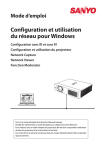
Lien public mis à jour
Le lien public vers votre chat a été mis à jour.
Caractéristiques clés
- Configuration réseau filaire et sans fil
- Fonction de capture réseau pour la projection d'écran
- Fonction de visualisation réseau pour l'accès aux données
- Fonction modérateur pour les présentations interactives
- Contrôle à distance du projecteur
- Configuration facile du réseau
